¿Le gustaría aprender a usar la función de monitoreo Zabbix Json? En este tutorial, le mostraremos todos los pasos necesarios para usar la función Zabbix JSON.
En nuestro ejemplo, vamos a monitorear el precio de Forex del par Dolar en euros.
• Versión de Zabbix: 4.2.6
Vamos a usar Zabbix para monitorear la salida JSON de la API desde el sitio web Alphavantage.
Lista de hardware:
La siguiente sección presenta la lista de equipos utilizados para crear este tutorial de Zabbix.
Cada pieza de hardware enumerada anteriormente se puede encontrar en el sitio web de Amazon.
Zabbix Playlist:
En esta página, ofrecemos acceso rápido a una lista de videos relacionados con la instalación de Zabbix.
No olvides suscribirte a nuestro canal de youtube llamado FKIT.
Tutorial Relacionado con Zabbix:
En esta página, ofrecemos acceso rápido a una lista de tutoriales relacionados con la instalación de Zabbix.
Tutorial - Zabbix crea API JSON
Algunos sitios web requieren que cree una API JSON para autenticar sus solicitudes JSN.
Acceder al Alphavantage sitio web y crea tu API JSON gratuita.
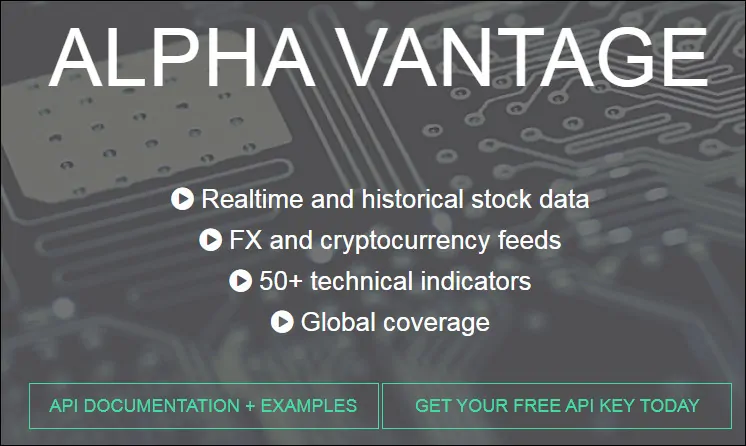
En nuestro ejemplo, vamos a utilizar la API: 1LVKUPOY5HBM8CG6
No use esta API, cree su propia API.
Tutorial Zabbix JSON - Monitoreo del precio de cambio de Forex en dólares
Abra su navegador e ingrese la dirección IP de su servidor web plus / zabbix.
En nuestro ejemplo, se ingresó la siguiente URL en el navegador:
• http://35.162.85.57/zabbix
En la pantalla de inicio de sesión, use el nombre de usuario y la contraseña predeterminados.
• Nombre de usuario predeterminado: administrador
• Contraseña predeterminada: zabbix

Después de un inicio de sesión exitoso, se lo enviará al Tablero de Zabbix.

En la pantalla del tablero, acceda al menú Configuración y seleccione la opción Hosts.

Localice y haga clic en el nombre de host de su servidor Zabbix.
En nuestro ejemplo, seleccionamos el nombre de host: servidor Zabbix.
En la pantalla de propiedades del Host, acceda a la pestaña Aplicaciones.
En la parte superior derecha de la pantalla, haga clic en el botón Crear aplicación.
En la pantalla de aplicaciones Host, cree una nueva aplicación llamada: ALPHAVANTAGE.

Después de terminar la creación de la aplicación, acceda a la pestaña Elementos.
En la parte superior derecha de la pantalla, haga clic en el botón Crear elemento.
En la pantalla de creación de elementos, debe configurar los siguientes elementos:
• Nombre: Dólar-Euro
• Tipo: AGENTE HTTP
• Clave: zabbix.monitor.dollar.euro
URL: https://www.alphavantage.co/query?function=CURRENCY_EXCHANGE_RATE&from_currency=USD&to_currency=EUR&apikey=1LVKUPOY5HBM8CG6
Debe reemplazar mi API con su clave API.
Ahora, debe hacer clic en el botón Analizar.
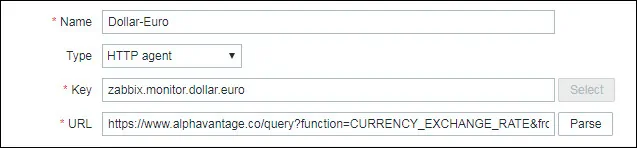
Después de hacer clic en el botón Analizar, Zabbix limpiará la URL y creará las variables requeridas.
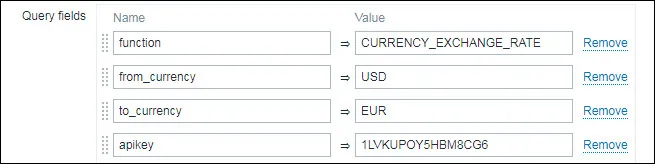
En la pantalla de creación de elementos, aún necesita configurar los siguientes elementos:
• Tipo de solicitud: OBTENER
• Tiempo de espera: 3 s
• Tipo de cuerpo de solicitud: datos sin procesar
• Códigos de estado requeridos: 200
• Seguir redirecciones: sí
• Modo de recuperación: cuerpo
• Convertir a JSON: SÍ
• Tipo de información: TEXTO
• Intervalo de actualización: 60 s
• Aplicaciones: seleccione ALPHAVANTAGE
• Habilitado: Sí
Aquí está nuestra configuración:
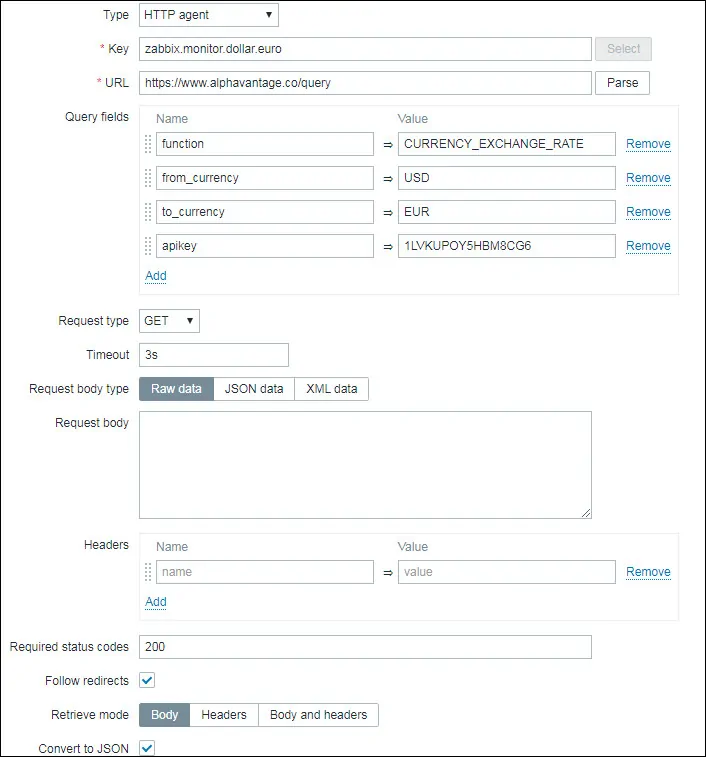
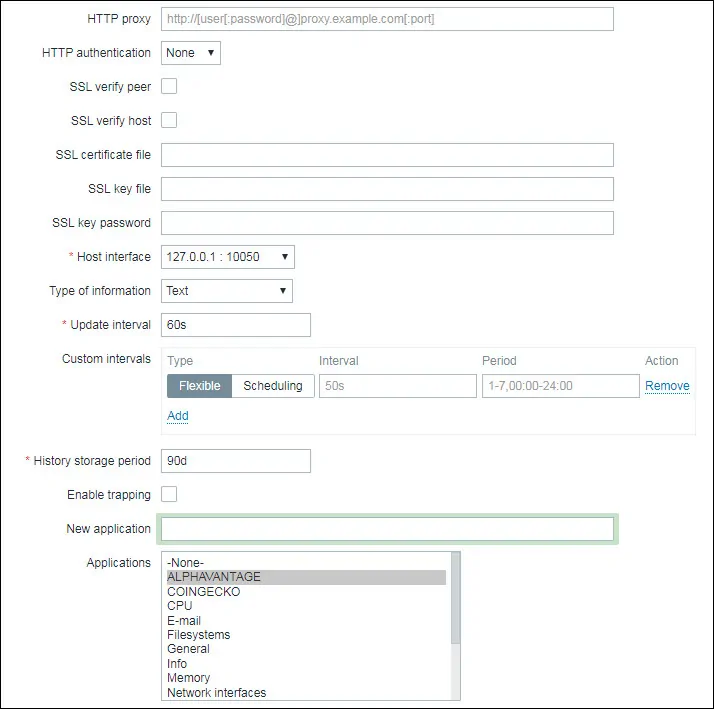
Haga clic en el botón Agregar para finalizar la creación del elemento y espere 5 minutos.
Para probar su configuración, acceda al menú Monitoreo y haga clic en la opción Últimos datos.

Use la configuración de filtro para seleccionar el nombre de host deseado y haga clic en el botón Aplicar.
En nuestro ejemplo, seleccionamos el nombre de host: servidor Zabbix y la aplicación ALPHAVANTAGE
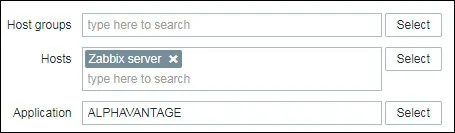
Deberías ver un resultado similar al mío.

¡Felicidades! Ha finalizado la configuración del primer elemento.
Tutorial - Zabbix JSON Monitoreo del precio del dólar al euro
Ahora, necesitamos acceder a la pestaña Elemento del servidor Zabbix y crear un nuevo elemento.
En la parte superior derecha de la pantalla, haga clic en el botón Crear elemento.
En la pantalla de creación de elementos, debe configurar los siguientes elementos:
• Nombre: precio comercial dólar-euro
• Tipo: Artículo dependiente
• Clave: zabbix.monitor.dollar.euro.trade
• Artículo maestro: servidor Zabbix: dólar-euro
• Tipo de información: flotante numérico
• Aplicación: ALFAVANTAGE
Aquí está nuestra configuración:
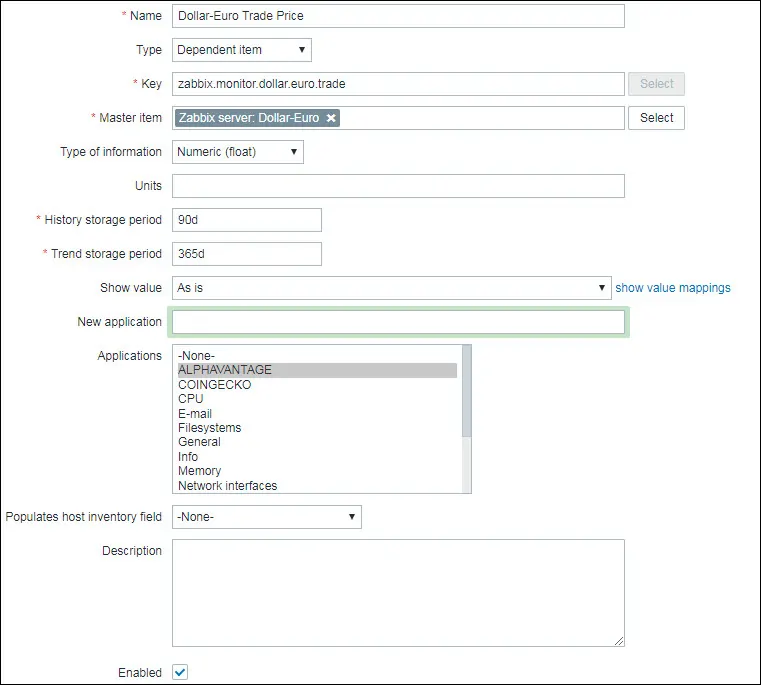
Ahora, debe acceder a la pestaña Preprocesamiento y hacer clic en la opción Agregar.
• Nombre: JSONPath
• Parámetro: $ .body ["Tipo de cambio de moneda en tiempo real"] ["5. Tipo de cambio"]
Haga clic en la opción Agregar y luego en el botón Agregar.
Aquí está nuestra configuración.

Espera 5 minutos.
Para probar su configuración, acceda al menú Monitoreo y haga clic en la opción Últimos datos.

Use la configuración de filtro para seleccionar el nombre de host deseado y haga clic en el botón Aplicar.
En nuestro ejemplo, seleccionamos el nombre de host: servidor Zabbix y la aplicación ALPHAVANTAGE.

El artículo denominado precio comercial dólar-euro mostrará el precio del dólar en euros.
Deberías ver un resultado similar al mío.
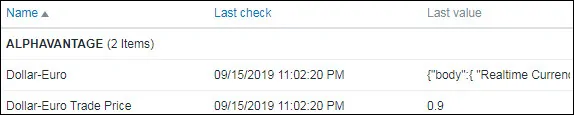
Aquí puede ver el precio del dólar moviéndose en un gráfico Zabbix.
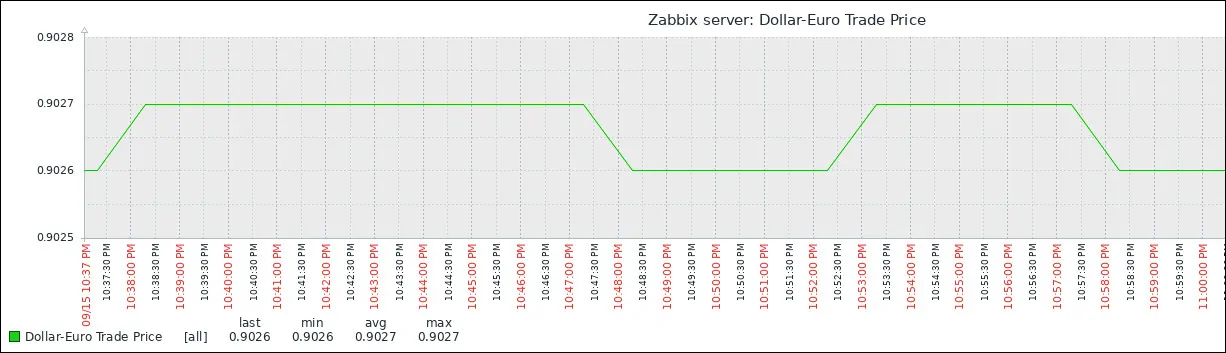
¡Felicidades! Ahora puede controlar el precio de cambio del dólar con Zabbix.
